Как восстановить доступ к жесткому диску, исправить ошибку невозможности открыть жесткий диск

В этой статье мы расскажем, как восстановить доступ к жёсткому диску в случае его сбоя. Давайте пойдём дальше!
Вам интересно, как увеличить громкость ноутбука сверх максимальной? Не смотрите дальше! Мы здесь, чтобы помочь вам. Компьютеры больше не предназначены исключительно для работы. Они также доставляют удовольствие, например, при прослушивании музыки или просмотре фильмов. Итак, если динамики на вашем ПК или ноутбуке некачественные, это может испортить вам потоковую передачу или игровой процесс. Поскольку ноутбуки поставляются с предустановленными внутренними динамиками, их максимальная громкость ограничена. В результате вы, скорее всего, перейдете к внешним динамикам. Однако вам не нужно покупать новые динамики, чтобы улучшить качество звука вашего ноутбука. Windows предоставляет несколько вариантов для усиления звука на ноутбуке или настольном компьютере сверх уровней по умолчанию. Перечисленные ниже методы научат вас, как увеличить громкость на ноутбуке с Windows 10 или на декстопе.
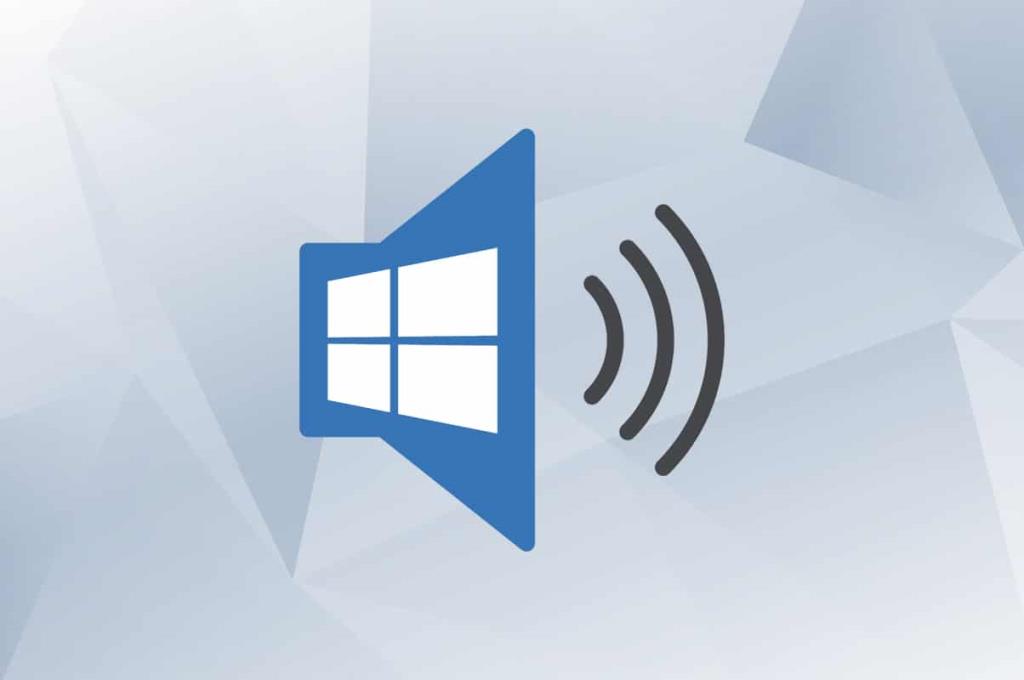
СОДЕРЖАНИЕ
Для этого есть несколько подходов, которые работают как на настольных компьютерах, так и на портативных устройствах, работающих под управлением Windows 10.
Плагин Volume Booster для Google Chrome помогает увеличить громкость звука. По словам разработчика расширения, Volume Booster увеличивает громкость в четыре раза по сравнению с исходным уровнем. Вот как вы можете скачать его и увеличить максимальный объем Windows 10:
1. Добавьте расширение Volume Booster от здесь .

2. Теперь вы можете нажать кнопку Volume Booster на панели инструментов Chrome, чтобы увеличить громкость.
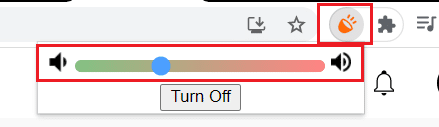
3. Чтобы восстановить исходную громкость в браузере, используйте кнопку « Вы��лючить» .
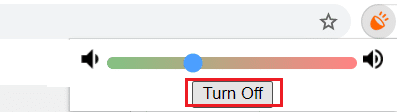
Итак, вот как увеличить громкость на ноутбуке с Windows 10 с помощью стороннего расширения в вашем веб-браузере.
Уровень громкости по умолчанию для видео и аудио в бесплатном медиаплеере VLC составляет 125 процентов . В результате уровень воспроизведения видео и звука VLC на 25% выше максимальной громкости Windows. Вы также можете изменить его, чтобы увеличить объем VLC до 300 процентов, то есть сверх максимального значения на ноутбуке / настольном компьютере с Windows 10.
Примечание. Увеличение громкости VLC сверх максимального значения может в конечном итоге повредить динамики.
1. Загрузите и установите VLC Media Player с официальной домашней страницы, нажав здесь .
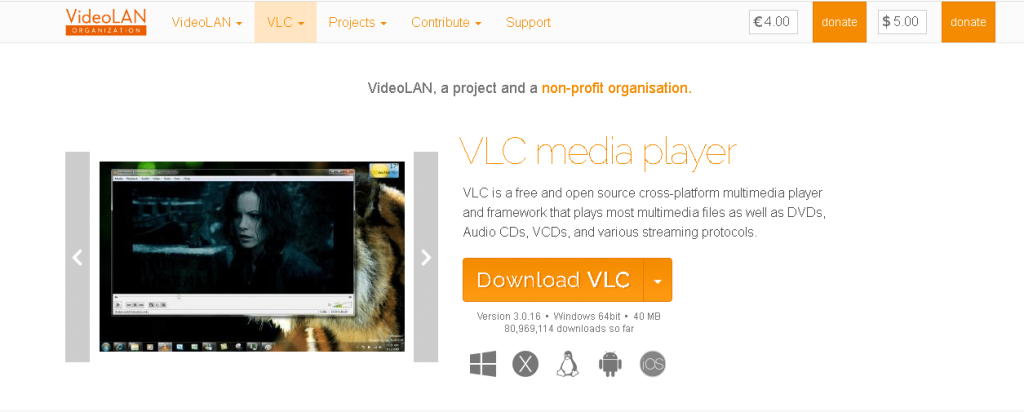
2. Затем откройте окно VLC Media Player .
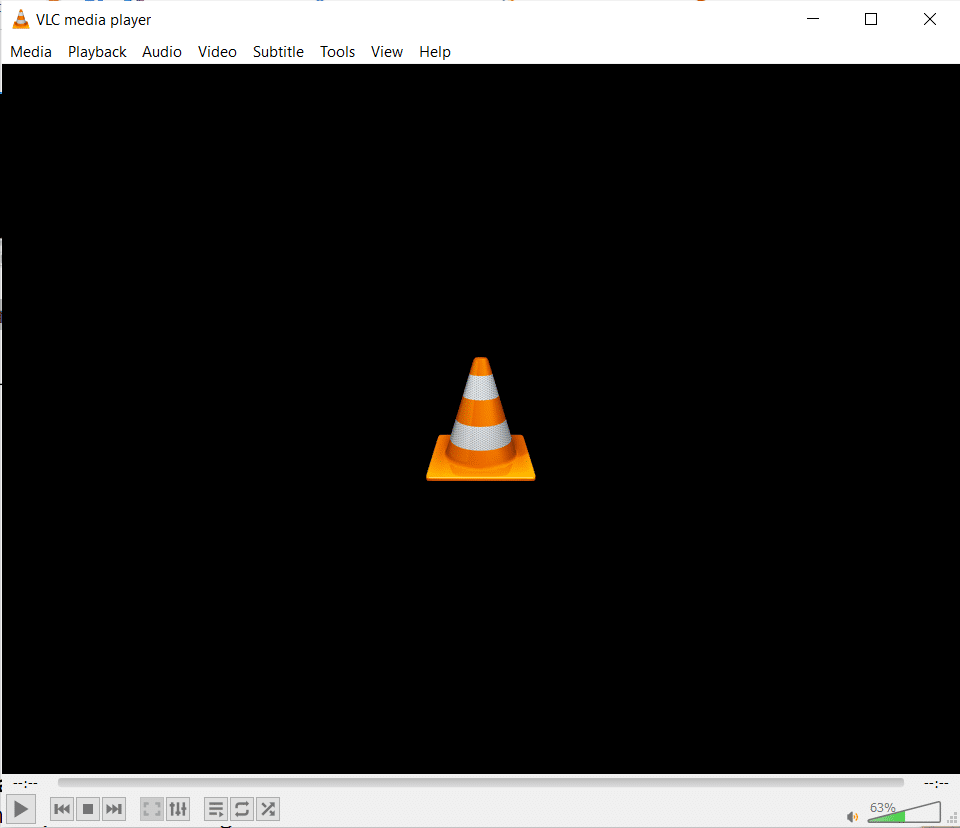
3. Щелкните « Инструменты» и выберите « Настройки» .
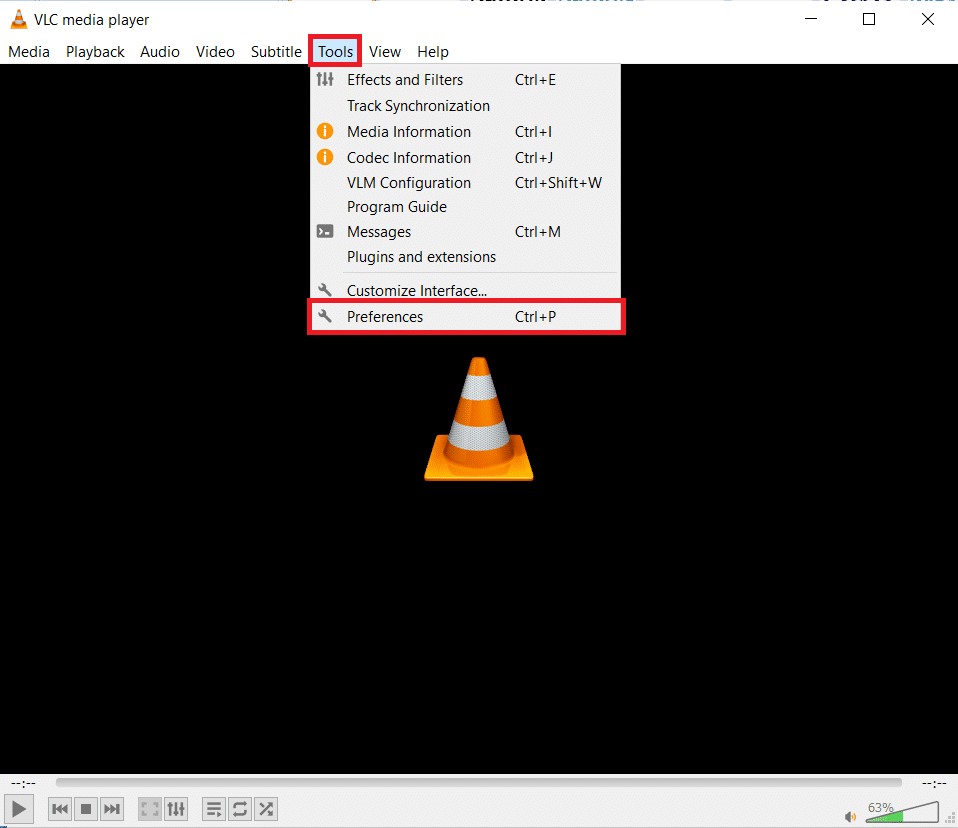
4. В левом нижнем углу вкладки « Параметры интерфейса » выберите вариант « Все» .
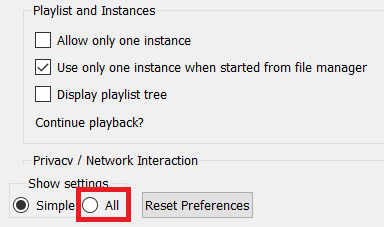
5. В поле поиска введите максимальную громкость .
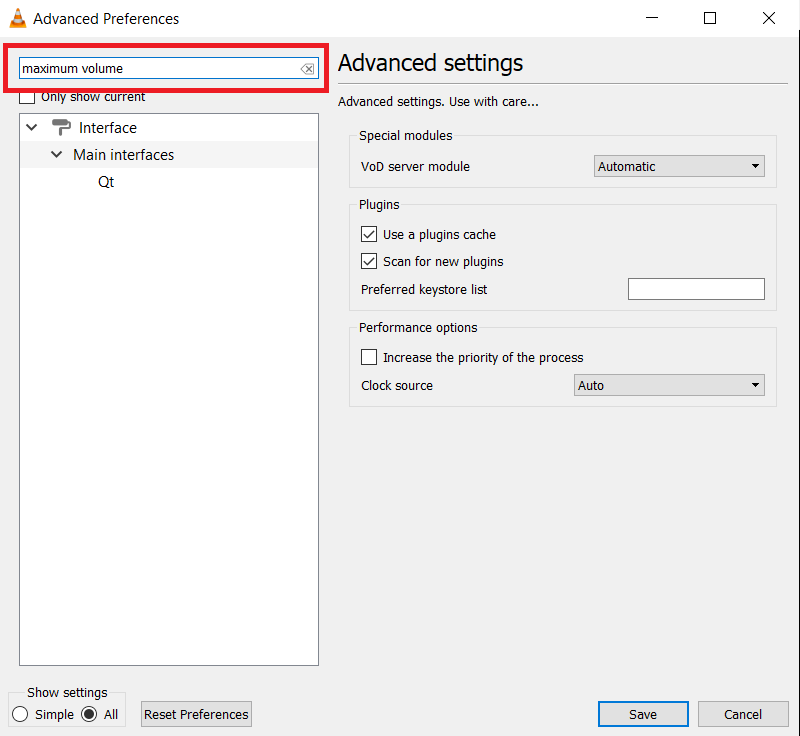
6. Чтобы получить доступ к дополнительным параметрам интерфейса Qt , щелкните Qt.
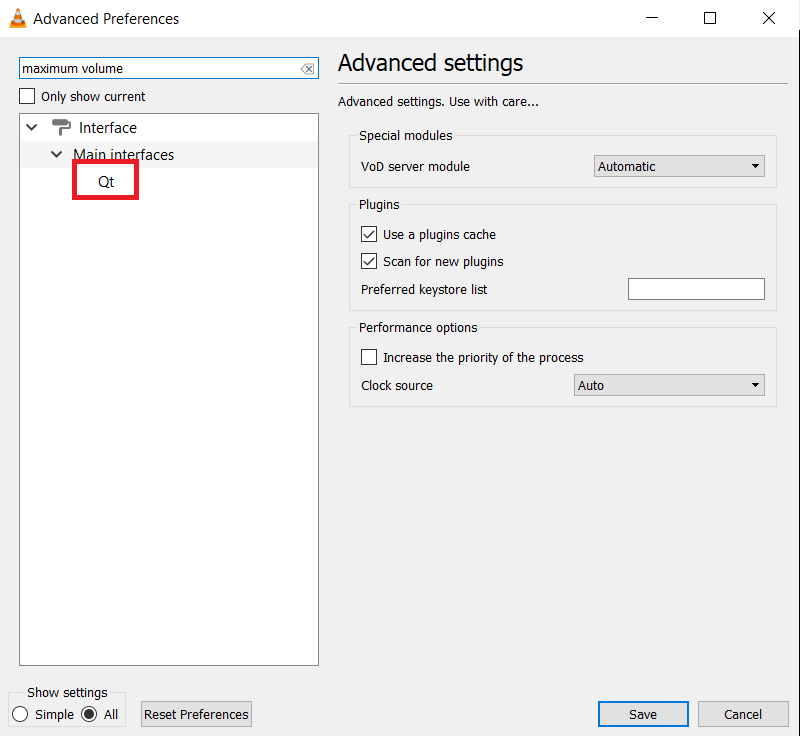
7. В текстовом поле Максимальный отображаемый объем введите 300 .
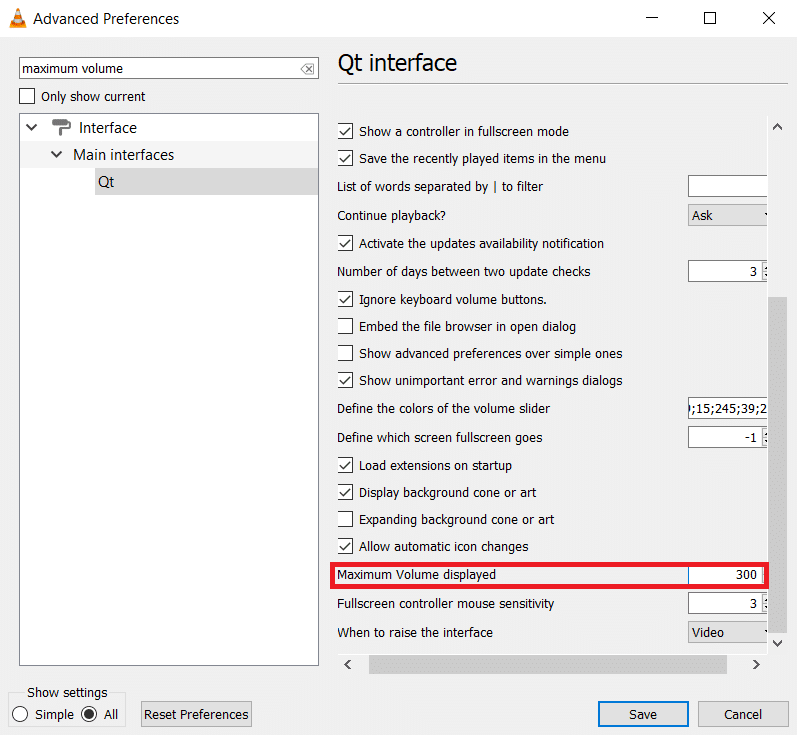
8. Нажмите кнопку « Сохранить» , чтобы сохранить изменения.
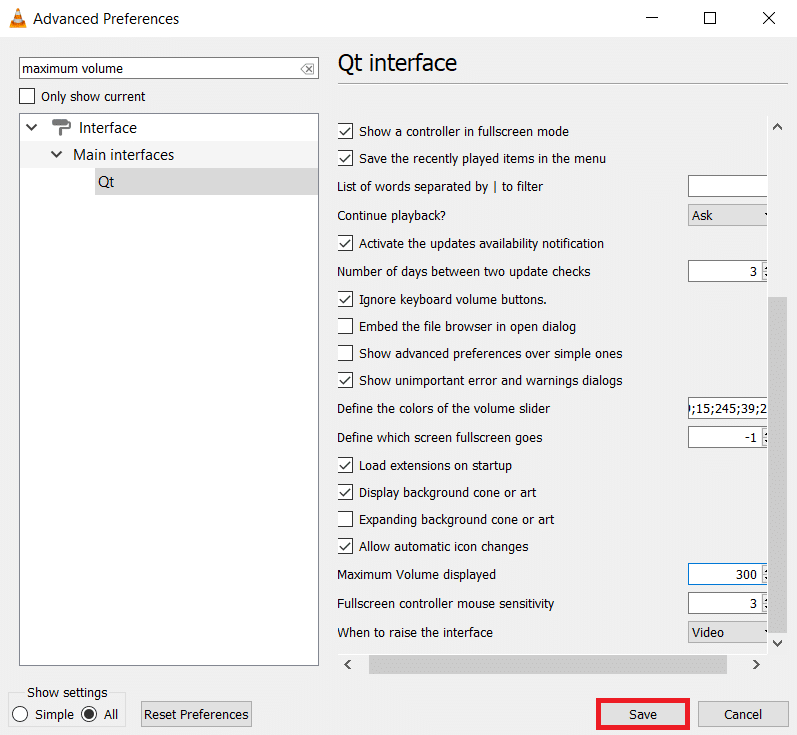
9. Теперь откройте видео с помощью VLC Media Player.
Полоса громкости в VLC теперь будет установлена на 300 процентов вместо 125 процентов.
Также читайте: Как исправить VLC не поддерживает формат UNDF
Если ПК распознает, что используется для связи, громкость будет отрегулирована автоматически. Чтобы гарантировать отсутствие влияния на уровни звука, вы можете отключить эти автоматические изменения с панели управления, как описано ниже:
1. Запустите Панель управления из панели поиска Windows , как показано.

2. Установите Просмотр по> Категории и нажмите на « Оборудование и звук» .
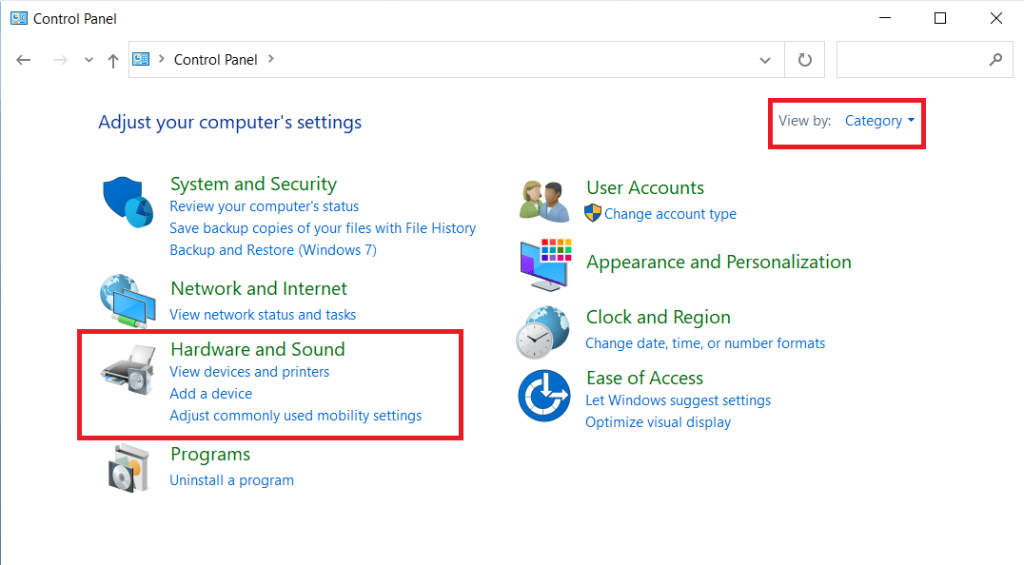
3. Затем нажмите « Звук».
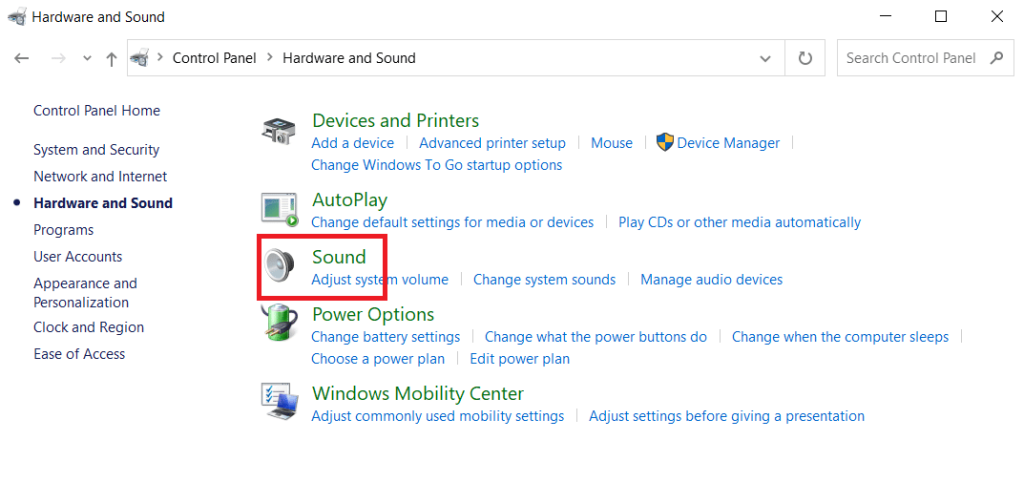
4. Перейдите на вкладку « Связь » и выберите выделенный вариант « Ничего не делать» .
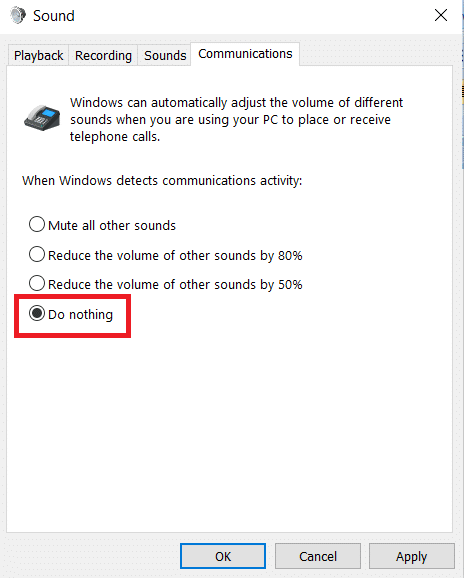
5. Нажмите Применить > ОК, чтобы сохранить эти изменения.
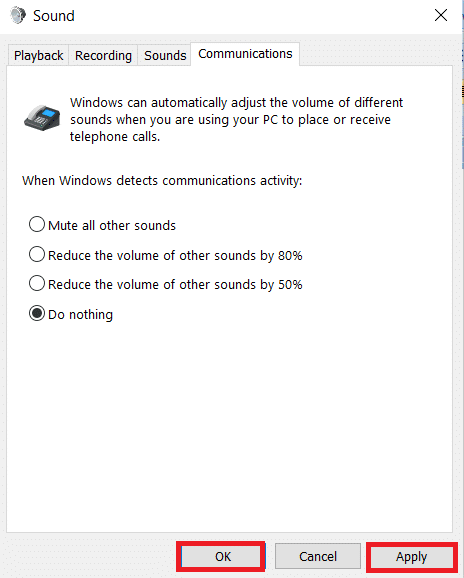
Вы можете контролировать объем приложений, запущенных на вашем компьютере в Windows 10, и настраивать их отдельно. Например, если у вас одновременно открыты Edge и Chrome, у вас может быть один на полной громкости, а другой - без звука. Если вы не получаете должного звука из приложения, возможно, настройки громкости неверны. Вот как увеличить громкость в Windows 10:
1. На панели задач Windows щелкните правой кнопкой мыши значок « Громкость» .

2. Выберите Смеситель открытого объема , как показано.
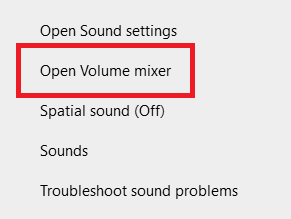
3. В зависимости от ваших предпочтений отрегулируйте уровни звука.
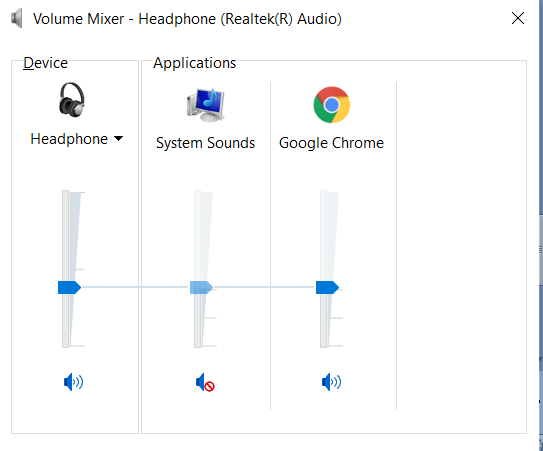
Также читайте: Исправить микшер громкости, не открывающийся в Windows 10
На YouTube и других сайтах потокового вещания полоса громкости также обычно присутствует в их интерфейсе. Звук может не соответствовать указанному уровню звука в Windows, если ползунок громкости не является оптимальным. Вот как увеличить громкость на ноутбуке в Windows 10 для определенных веб-страниц:
Примечание. В качестве примера мы показали шаги для видео на Youtube.
1. Откройте нужный видеоролик на Youtube .
2. Найдите на экране значок динамика.

3. Переместите ползунок вправо, чтобы увеличить громкость звука видео YouTube.
Использование пары динамиков для увеличения громкости ноутбука сверх максимального значения, а именно более 100 децибел, - верный способ сделать это.

Также читайте: Увеличьте громкость микрофона в Windows 10
Если вы не хотите создавать много шума, вы можете использовать вместо них прекрасные усилители для наушников. Это крошечные гаджеты, которые подключаются к разъему для наушников ноутбука и увеличивают громкость ваших наушников. Некоторые из них даже улучшают качество звука. Следовательно, стоит попробовать.

Рекомендуемые:
Это должно быть очень неприятно, если у вас нет нужной громкости на вашем ноутбуке. Однако, используя описанные выше методы, вы теперь знаете, как увеличить громкость в Windows 10 . Многие ноутбуки имеют множество опций, поэтому убедитесь, что вы знаете, что они из себя представляют, прежде чем использовать их. В разделе комментариев ниже сообщите нам, пробовали ли вы что-либо из вышеперечисленного. Нам было бы интересно узнать о вашем опыте.
В этой статье мы расскажем, как восстановить доступ к жёсткому диску в случае его сбоя. Давайте пойдём дальше!
На первый взгляд AirPods выглядят как любые другие беспроводные наушники. Но всё изменилось, когда были обнаружены несколько малоизвестных особенностей.
Apple представила iOS 26 — крупное обновление с совершенно новым дизайном «матовое стекло», более интеллектуальным интерфейсом и улучшениями в знакомых приложениях.
Студентам нужен определённый тип ноутбука для учёбы. Он должен быть не только достаточно мощным для успешной работы на выбранной специальности, но и достаточно компактным и лёгким, чтобы его можно было носить с собой весь день.
Добавить принтер в Windows 10 просто, хотя процесс для проводных устройств будет отличаться от процесса для беспроводных устройств.
Как вы знаете, оперативная память (ОЗУ) — очень важный компонент компьютера, выполняющий функцию памяти для обработки данных и определяющий скорость работы ноутбука или ПК. В статье ниже WebTech360 расскажет вам о нескольких способах проверки оперативной памяти на наличие ошибок с помощью программного обеспечения в Windows.
Умные телевизоры действительно покорили мир. Благодаря множеству замечательных функций и возможности подключения к Интернету технологии изменили то, как мы смотрим телевизор.
Холодильники — привычные бытовые приборы. Холодильники обычно имеют 2 отделения: холодильное отделение просторное и имеет подсветку, которая автоматически включается каждый раз, когда пользователь ее открывает, а морозильное отделение узкое и не имеет подсветки.
На сети Wi-Fi влияют многие факторы, помимо маршрутизаторов, пропускной способности и помех, но есть несколько разумных способов улучшить работу вашей сети.
Если вы хотите вернуться к стабильной версии iOS 16 на своем телефоне, вот базовое руководство по удалению iOS 17 и понижению версии с iOS 17 до 16.
Йогурт — замечательная еда. Полезно ли есть йогурт каждый день? Как изменится ваше тело, если вы будете есть йогурт каждый день? Давайте узнаем вместе!
В этой статье рассматриваются наиболее питательные виды риса и способы максимально увеличить пользу для здоровья любого выбранного вами вида риса.
Установление режима сна и отхода ко сну, смена будильника и корректировка рациона питания — вот некоторые из мер, которые помогут вам лучше спать и вовремя просыпаться по утрам.
Арендуйте, пожалуйста! Landlord Sim — мобильная игра-симулятор для iOS и Android. Вы будете играть за владельца жилого комплекса и начнете сдавать квартиры в аренду, чтобы улучшить интерьер своих апартаментов и подготовить их к приему арендаторов.
Получите игровой код Bathroom Tower Defense Roblox и обменяйте его на потрясающие награды. Они помогут вам улучшить или разблокировать башни с более высоким уроном.













